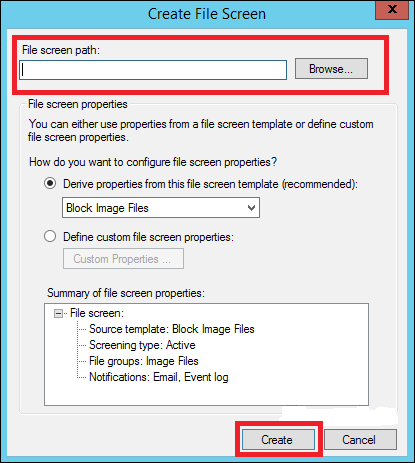Windows Server 2012 – 文件管理器
Windows Server 2012 – 文件管理器
与其以前的版本一样,当前的 Windows Server 2012 版本具有文件服务器资源管理器角色。如您所知,此角色可帮助系统管理员在设置限制或文件扩展名限制时管理功能链接中的共享文件夹。要安装它,我们应该按照下面给出的步骤。
步骤 1 – 转到服务器管理器 → 管理 → 添加角色和功能 → 下一步 → 检查基于角色或基于功能的安装框 → 选中从服务器池中选择服务器框 → 下一步。
然后,在角色列表中找到 文件和存储服务并展开它。之后,展开文件和 iSCSI 服务→ 选中文件服务器资源管理器框,然后将打开一个弹出窗口。
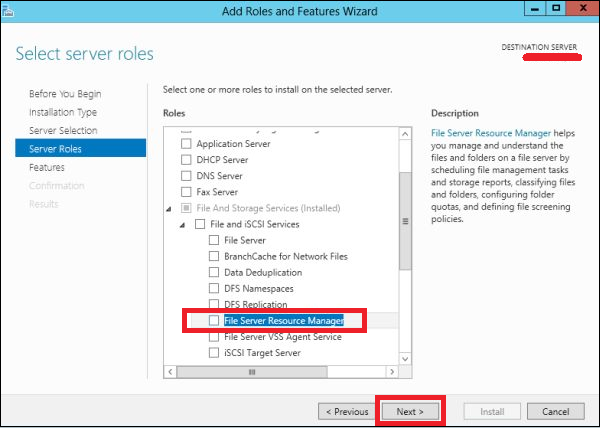
步骤 2 – 单击添加功能,然后 → 下一步。

步骤 3 – 单击下一步按钮。
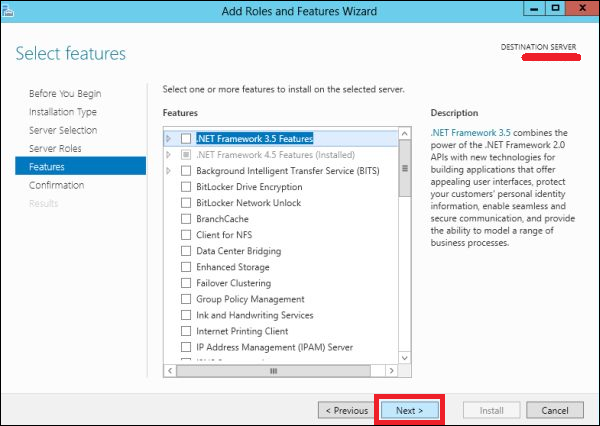
步骤 4 – 单击安装按钮。
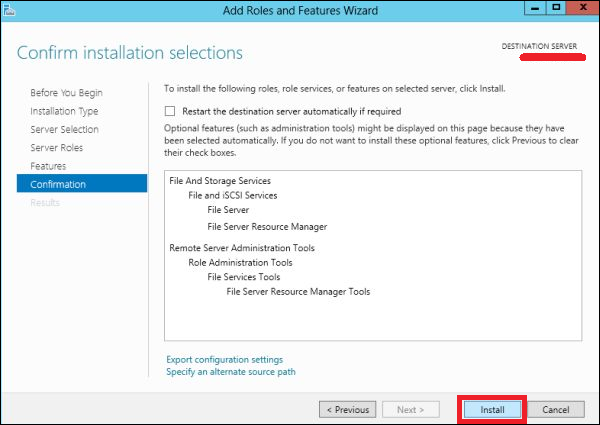
现在我们安装了文件服务器资源管理器,让我们按照下面给出的路径打开它。
步骤 1 – 单击服务器管理器→ 工具 → 文件服务器资源管理器。
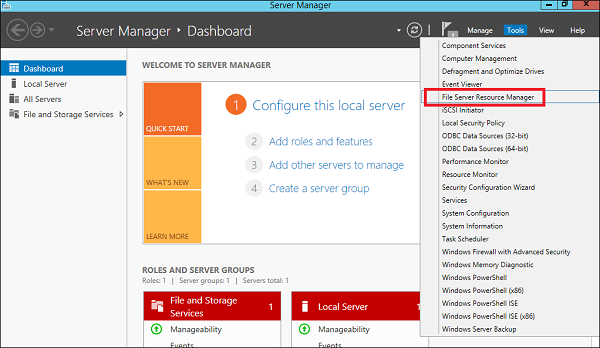
要为文件夹设置配额,我们应该按照以下步骤操作。
步骤 2 – 在左侧面板上单击配额管理→ 展开配额模板→ 单击右侧面板上的创建配额模板…,如下面的屏幕截图所示。
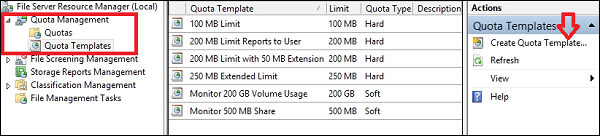
第 3 步– 将打开一个新表,其中最重要的方面是根据需要放置的空间限制。在这里,我们将放 2GB 然后 → OK。
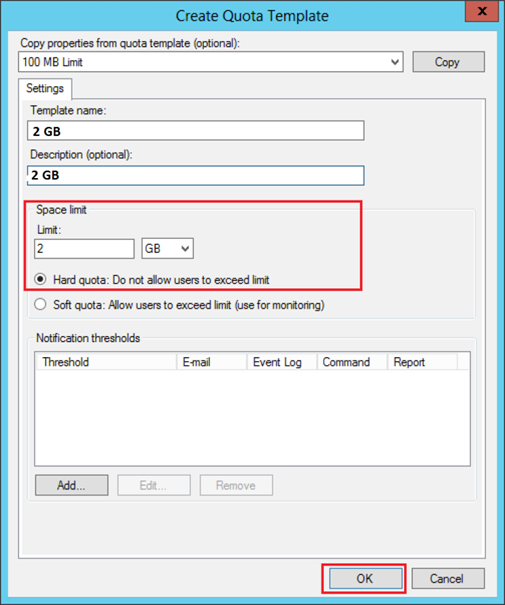
第 4 步– 您必须为其设置阈值,一旦文件夹达到容量,它就会向您发送通知,您可以选择放置电子邮件。
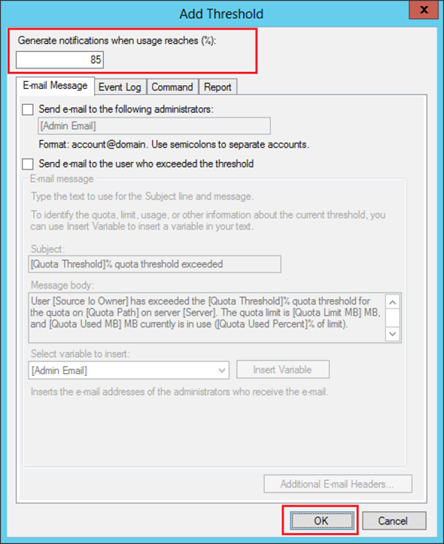
步骤 5 – 单击确定。
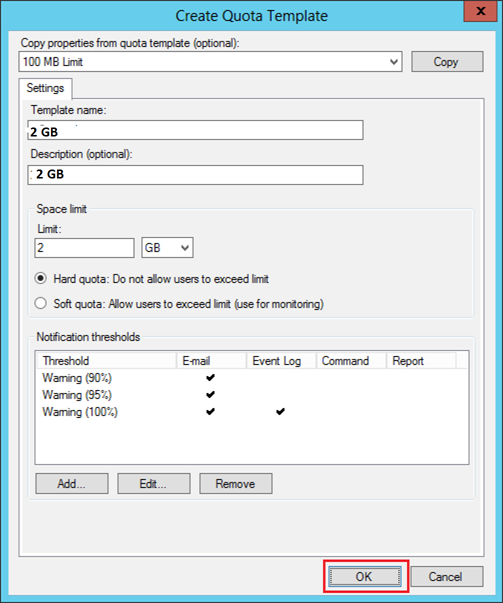
步骤 6 – 然后将此配额附加到文件夹 – 右键单击模板→单击从模板创建配额…
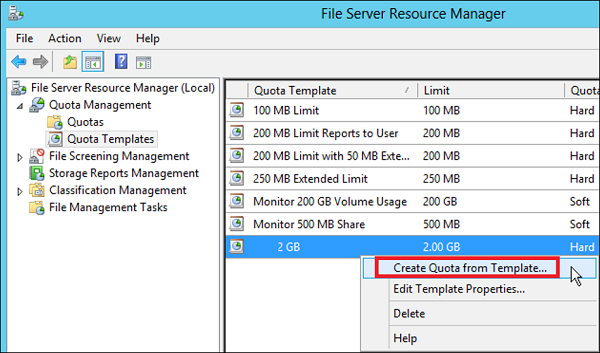
步骤 7 – 单击浏览…,然后选择您的文件夹 → 创建。
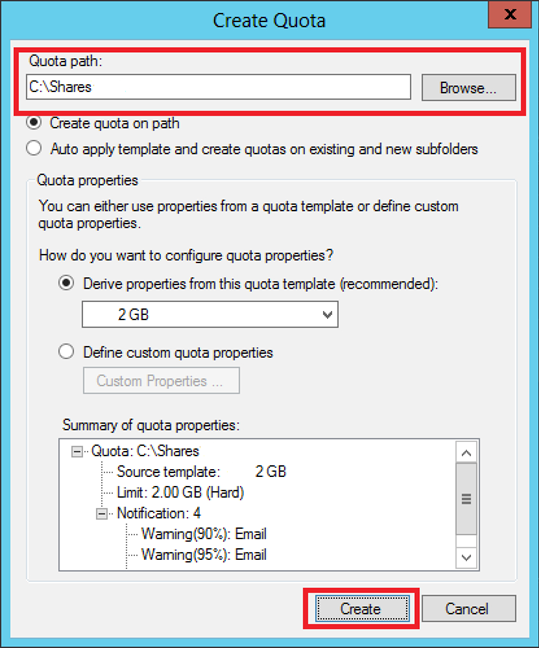
步骤 8 – 要对文件夹设置文件限制,您可以转到左侧窗格文件筛选管理→ 文件筛选模板 → 单击左侧面板创建文件筛选模板…
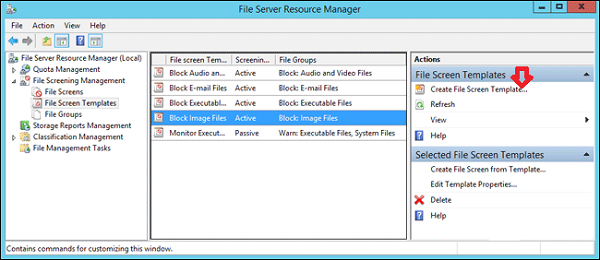
步骤 9 – 单击浏览…并找到您想要的文件夹 → 创建。